
- 软件



简体中文 /

简体中文 /

简体中文 /

绿色版 /简体中文 /

绿色版 /简体中文 /

简体中文 /
中国版FinalRecovery是一款非常好用的数据恢复软件,支持FAT12、FAT16、FAT32、NTFS文件系统,采用一站式服务界面,所有功能集中在一起。移动硬盘和u盘都可以通过这个软件轻松恢复,非常方便!
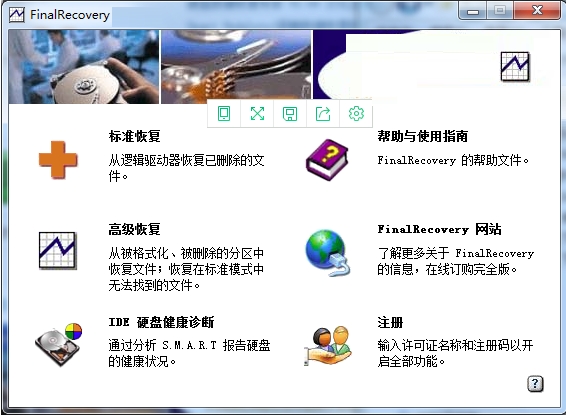
1、文件以外删除一件恢复。
2、磁盘格式化数据一件恢复。
3、回收站误清空数据一键恢复。
4、U盘移动硬盘SD卡等数据一键恢复。
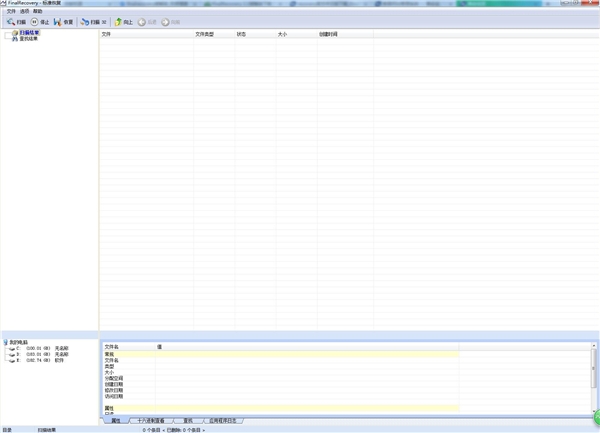
1、在解压下载好finalrecovery中文版的安装包,双击该程序,强烈建议您在维续安装前关闭其他所有程序,以避免安装过程中可能产生的相互冲突。请单击“下一步”继续,或单击“取消”退出安装程序。
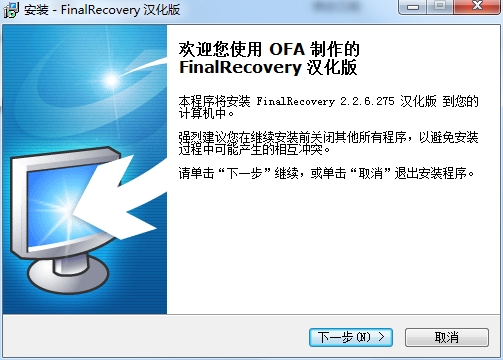
2、阅读软件安装协议,单击【下一步】。
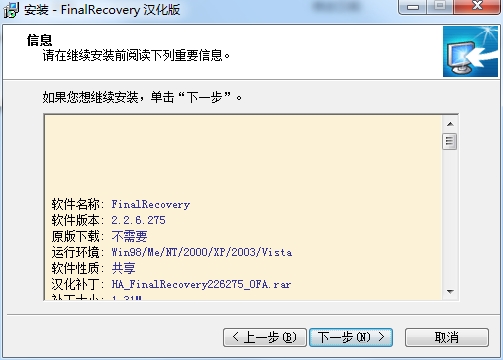
3、接下来就为finalrecovery软件选择目标位置了,默认软件安装在C盘,单击“下一步”继续。如果您想选择其它文件夹,单击“浏览”。建议安装在D盘;
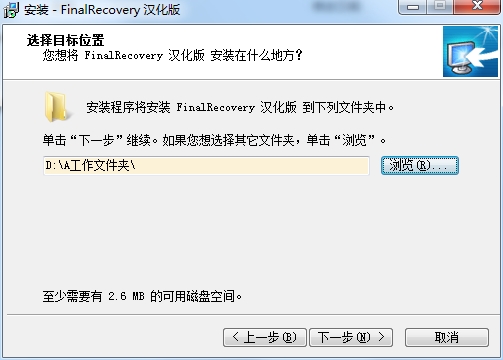
4、再接着我们为finalrecovery选择要创建快捷方式的文件夹,默认是在开始菜单的如下路径中,你可以点击“浏览”按钮选择其它文件夹。当然你也可以不创建开始菜单文件夹,勾选下方的“不创建开始菜单文件夹”选项就可以了。这一步骤大家可自行设置,这里小编就按默认方式继续安装了。点击”下一步“继续安装;

5、选择附加任务——有两个选项:在桌面上创建快捷方式、在快速启动栏中创建快捷方式。这个自行选择就可以了,不需要可不用勾选。点击“下一步”继续安装;
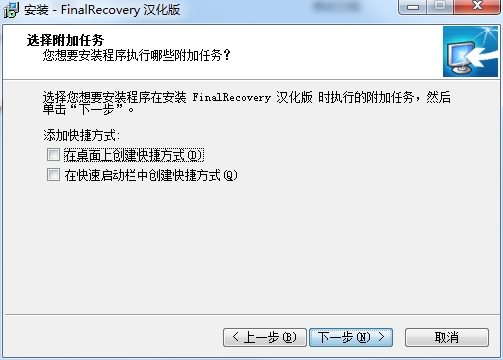
6、单击“安装”继续此安装程序。如果您想要回顾或改变设置,请单击“上一步”;
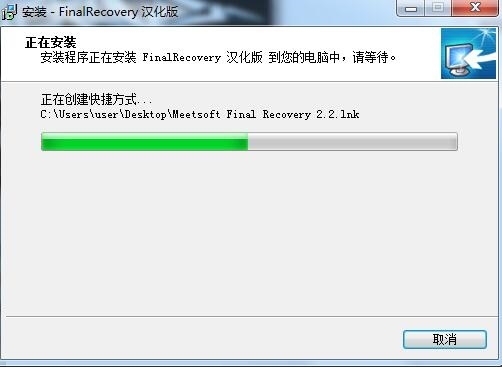
7、安装程序正在安装FinilRecovery汉化版到您的电脑中,请等待;
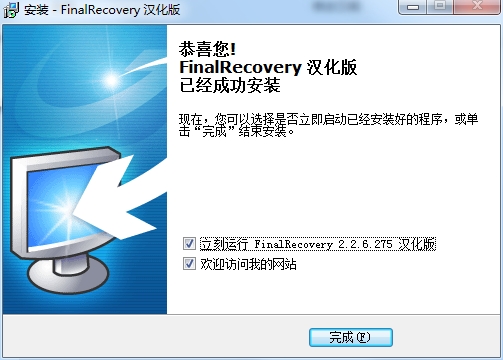
8、安装完成就会出现如下界面了,可点击勾选“立即运行”再点击“完成”之后就可以立即体验finalrecovery软件了。
1、不要剪切文件。我们经常碰到客户剪切一个目录到另外一个盘,中间出错,源盘目录没有,目标盘也没复制进数据。这看起来是一个系统的BUG,偶尔会出现的。所以我们建议如果数据重要,那么先复制数据到目标盘,没有问题后再删除源盘里面的目录文件,不要图省事造成数据丢失。
2、目录文件非常多的分区,不要直接做磁盘碎片整理。因为磁盘碎片整理过程中可能会出错,万一出错了数据就很难恢复。我们建议将数据复制到别的盘后,再格式化要做磁盘整理的盘,然后拷回数据。
3、不要用第三方工具调整分区大小。调整分区大小过程中也很容易出错(比如断电等),一出错也很难恢复,因为数据被挪来挪去覆盖破坏很严重的。建议在重新分区之前,备份好数据,再使用Windows自带的磁盘管理里面来分区,安全性高一些。
4、定期备份数据,确保数据安全,最好是刻盘备份,比存在硬盘里面更安全。
1、当用户扫描到需要恢复的文件后,在finalrecovery工具左侧窗格中选择需要恢复的数据所在的文件夹用FinalRecovery软件高级恢复丢失数据。
2、弹出【选择目录】对话框,在其中单击右侧 的【浏览】按钮,用FinalRecovery工具高级恢复丢失数据。
3、弹出【浏览文件夹】对话框,在中间的下拉列表框中选择数据恢复时的保存位置,用FinalRecovery软件高级恢复丢失数据。
4、单击【确定】按钮,返回【选择目录】对话框,其中显示了设置的保存位置,用FinalRecovery软件高级恢复丢失数据。
5、单击【确定】按钮,执行操作后,在窗口的下方窗格中,显示了数据恢复信息,并提示已经恢复完成,用FinalRecovery软件高级恢复丢失数据。
6、稍等片刻,弹出相应文件夹窗口,其中显示了刚才恢复的文件对象,用FinalRecovery软件高级恢复丢失数据。
FinalRecovery恢复的文件不能打开是怎么回事?
1、被恢复的文件打不开,说明文件被破坏掉了,没有能恢复成功。
2、软件恢复文件时,有很多种组合方式,你可以试试其它的组合。
 搜狗输入法v13.10.0.8469
编程开发 / 125M
搜狗输入法v13.10.0.8469
编程开发 / 125M

 方正公文黑体字体v2.0.0
编程开发 / 5.00M
方正公文黑体字体v2.0.0
编程开发 / 5.00M

 DocBox稻壳阅读器v2.10.22
编程开发 / 0.00M
DocBox稻壳阅读器v2.10.22
编程开发 / 0.00M

 WPS2019定制版v11.8.2.8053
编程开发 / 185.00M
WPS2019定制版v11.8.2.8053
编程开发 / 185.00M

 Gitlabv10.6.0
编程开发 / 47.00M
Gitlabv10.6.0
编程开发 / 47.00M

 Office 2021 LTSC32位 专业增强版
编程开发 / 3000.00M
Office 2021 LTSC32位 专业增强版
编程开发 / 3000.00M

 算王装修算量软件无锁版v1.1.1
编程开发 / 31.5M
算王装修算量软件无锁版v1.1.1
编程开发 / 31.5M

 幻影刷机通加密狗v5.15
编程开发 / 322.00M
幻影刷机通加密狗v5.15
编程开发 / 322.00M

 ManicTime(时间管理软件)v4.6.15.1
编程开发 / 69.00M
ManicTime(时间管理软件)v4.6.15.1
编程开发 / 69.00M

 串口网络通道转发工具V1.3
编程开发 / 0.13M
串口网络通道转发工具V1.3
编程开发 / 0.13M
